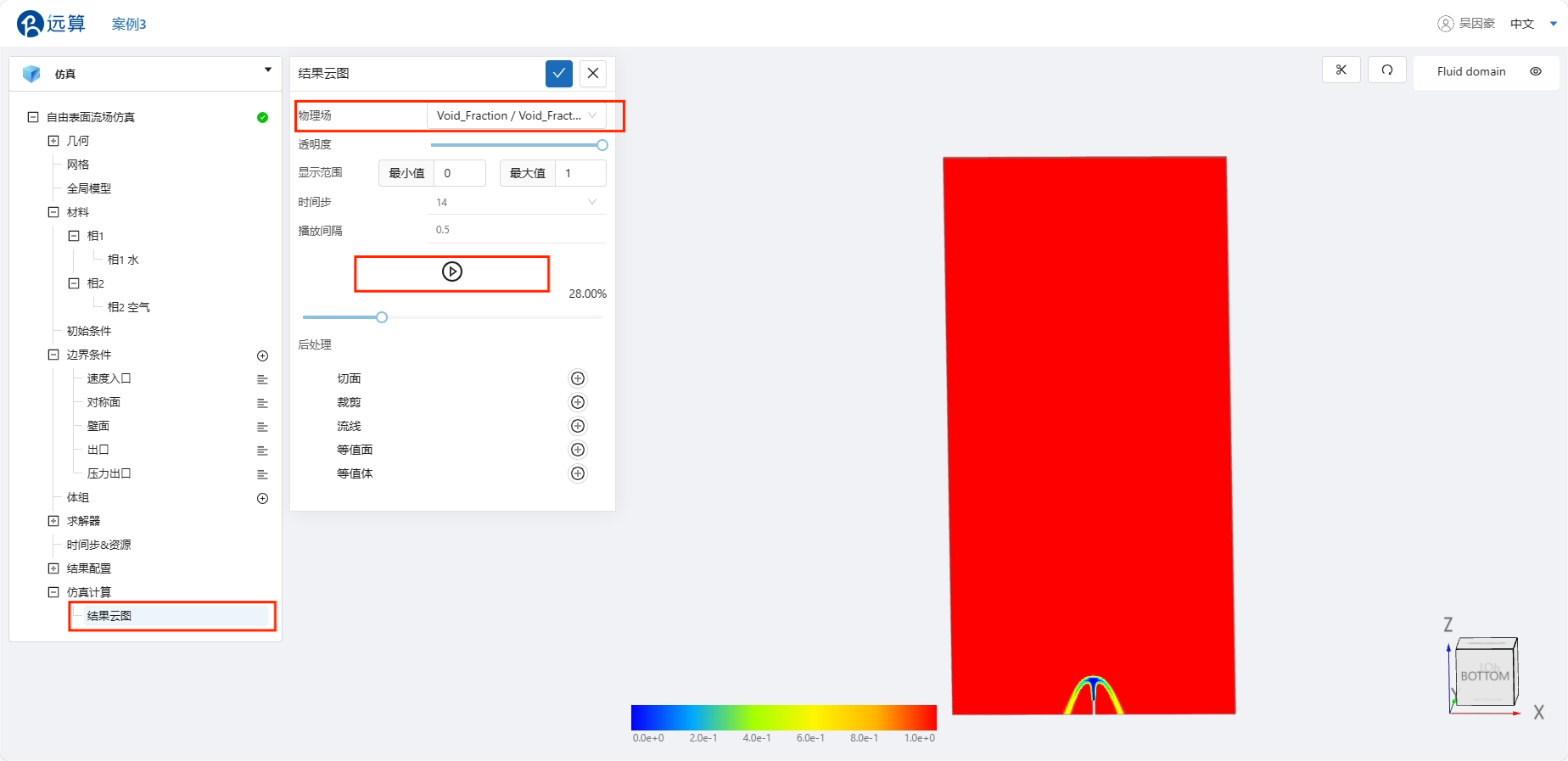案例3 - 喷泉
1.案例介绍
本次案例将采用流体仿真中的自由表面流场仿真方法,对喷泉的流动过程进行详细的模拟和分析。自由表面流场仿真方法是一种有效的流体界面追踪技术,能够精确捕捉流体与固体界面之间的动态变化,非常适合用于喷泉这类涉及气液两相界面的仿真问题。
通过仿真计算,我们可以清晰地观察到喷泉喷射时水流的形态变化,包括水柱的高度、扩散范围以及水滴的飞溅情况。同时,我们还可以分析喷泉喷射对周围环境的影响,如水池内水位的波动、空气流动的变化等。
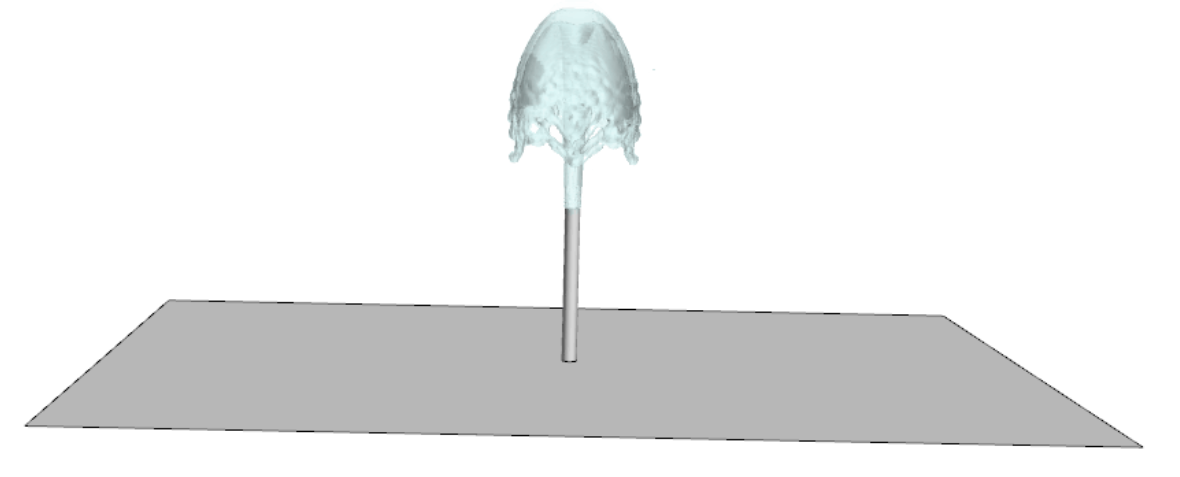
2.几何/网格文件
网格文件:FOUTAIN3.med
3.操作说明
本案例在CAE365 ->自由表面流场仿真模块中完成。
3.1 网格导入
在 自由表面流场仿真 ->网格 中,类型选择 上传网格,依照指示,将网格文件FOUTAIN3.med以拖曳或以选择文件的方式导入网格。
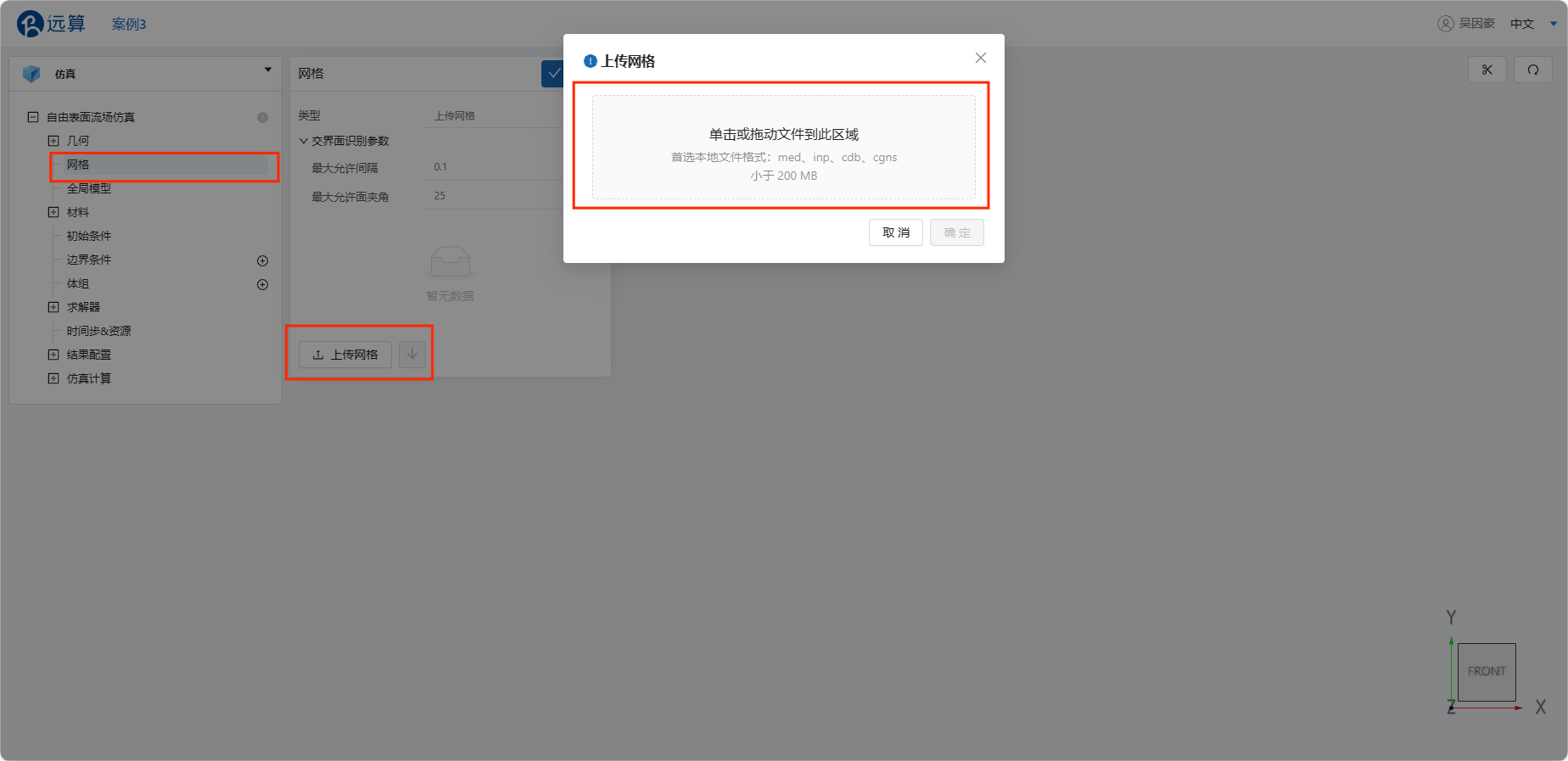
3.2 计算设置
点击自由表面流场仿真处,选择湍流模型为 k-epsilon 模型,时变特性为 瞬态,具体设置如下。
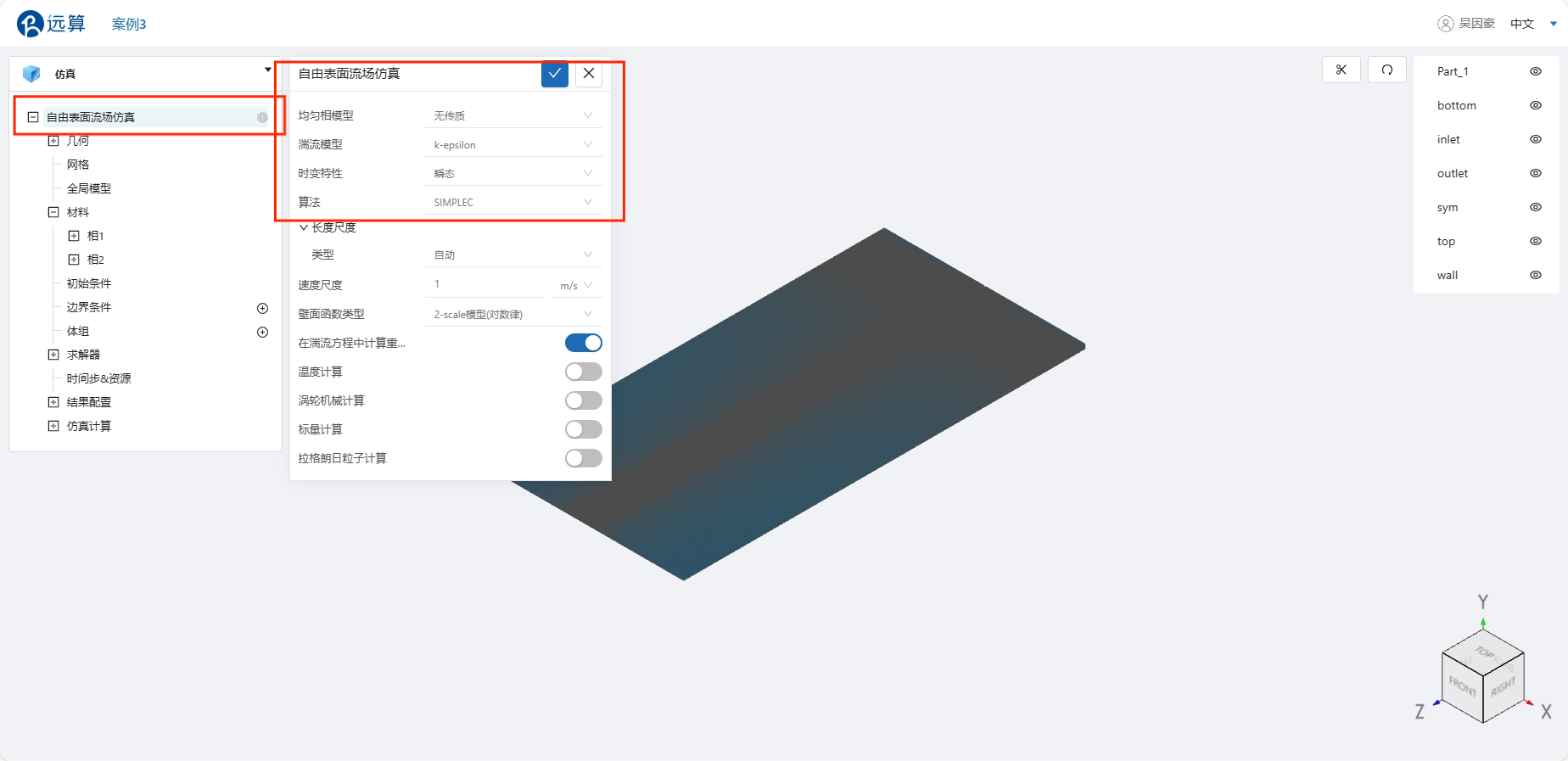
3.3 材料选择
点击 材料 右侧的 [+],气相和液相已经设置好了,直接默认即可,具体如如下图所示。
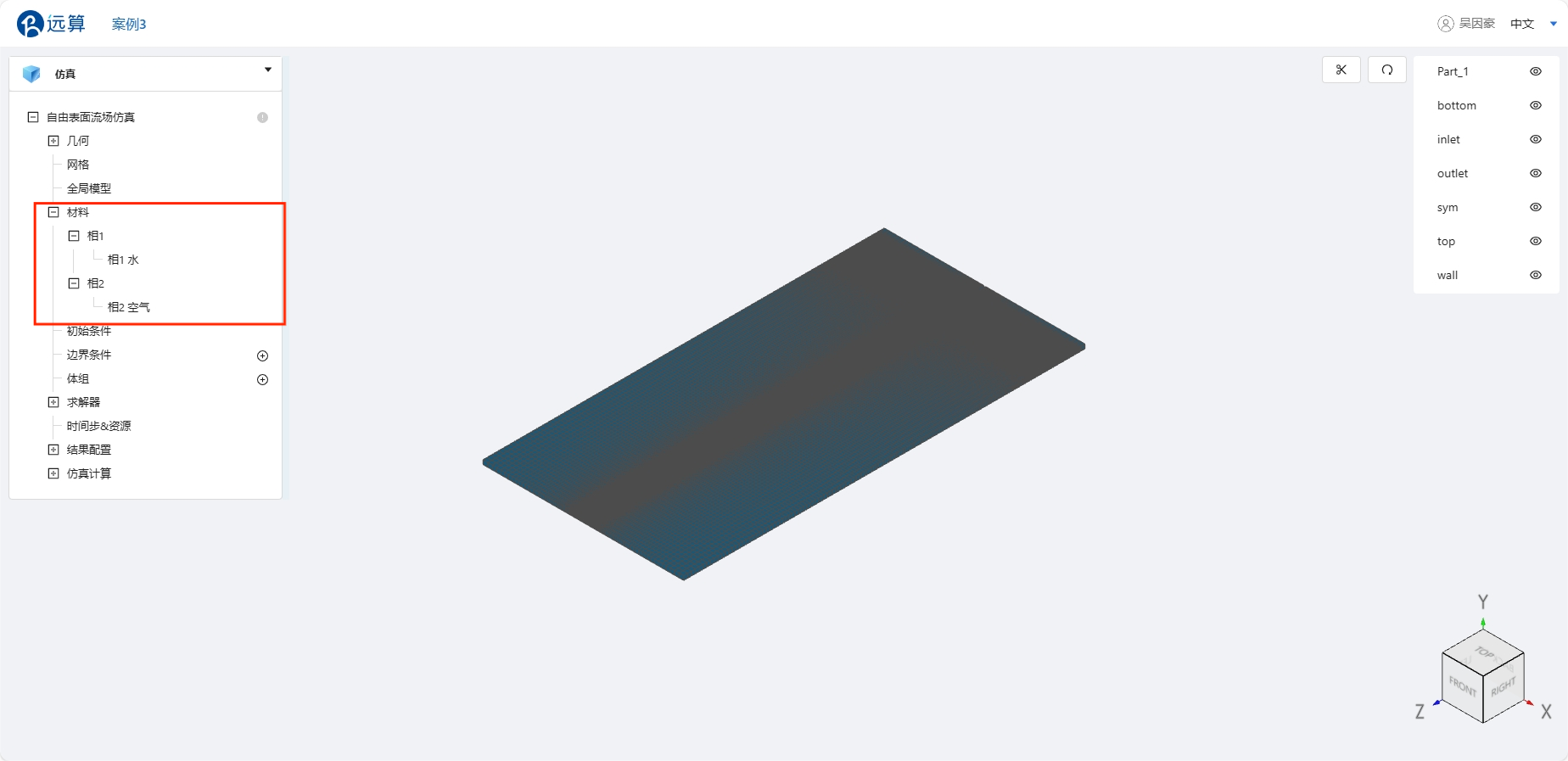
3.4 初始条件
在 自由表面流场仿真 ->初始条件 处设置初值,在初始化相场处选择指定相场,指定相选择相1,设定好液相和气相的初始位置,具体设置如下图。
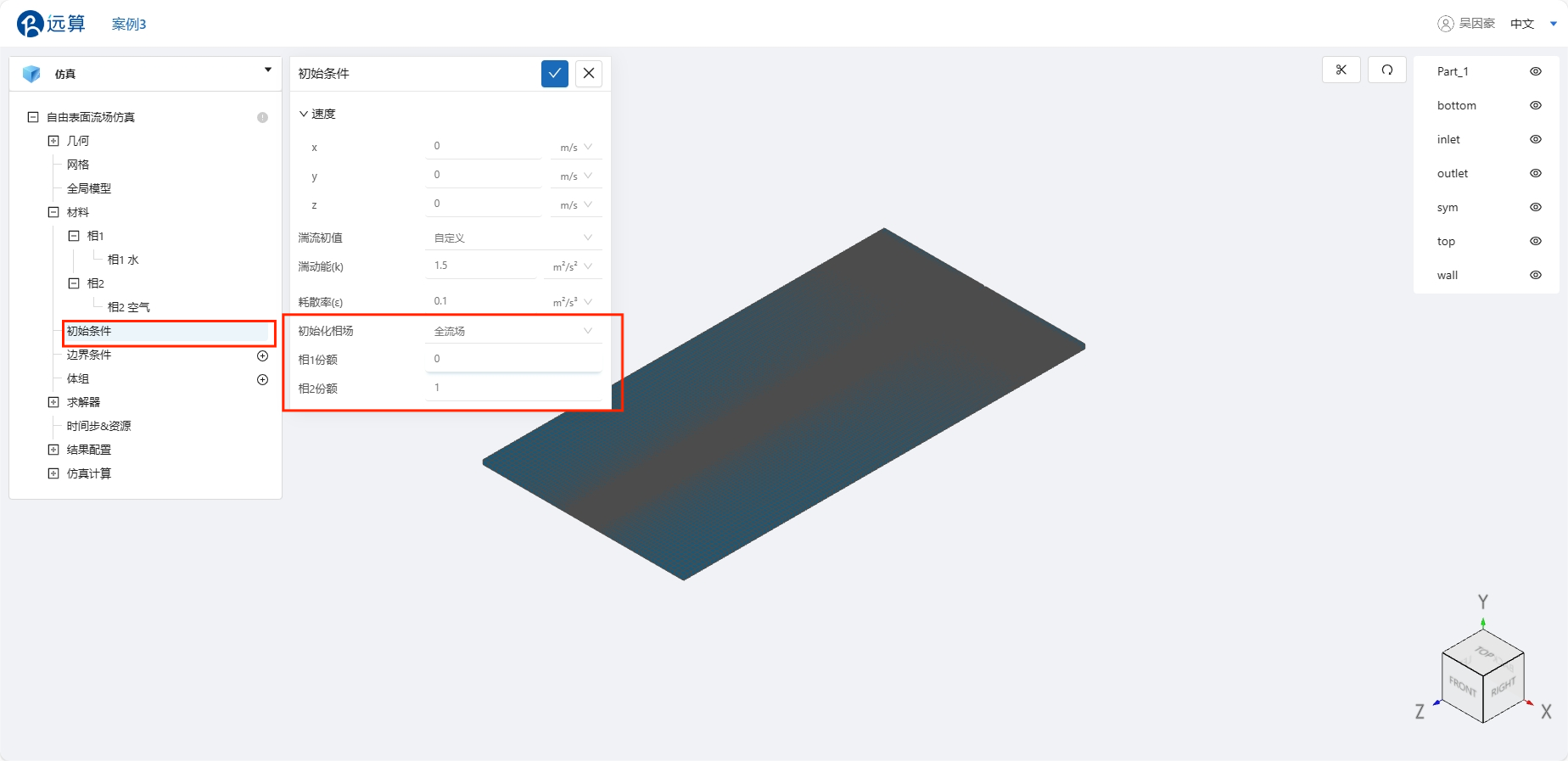
3.5 边界条件
点击 自由表面流场仿真 ->边界条件 右侧的 [+],即可选择预定义的边界条件,依次进行如下边界条件的定义:
- 壁面
点击选择壁面,点击施加位置右侧的 [+],选择 wall。
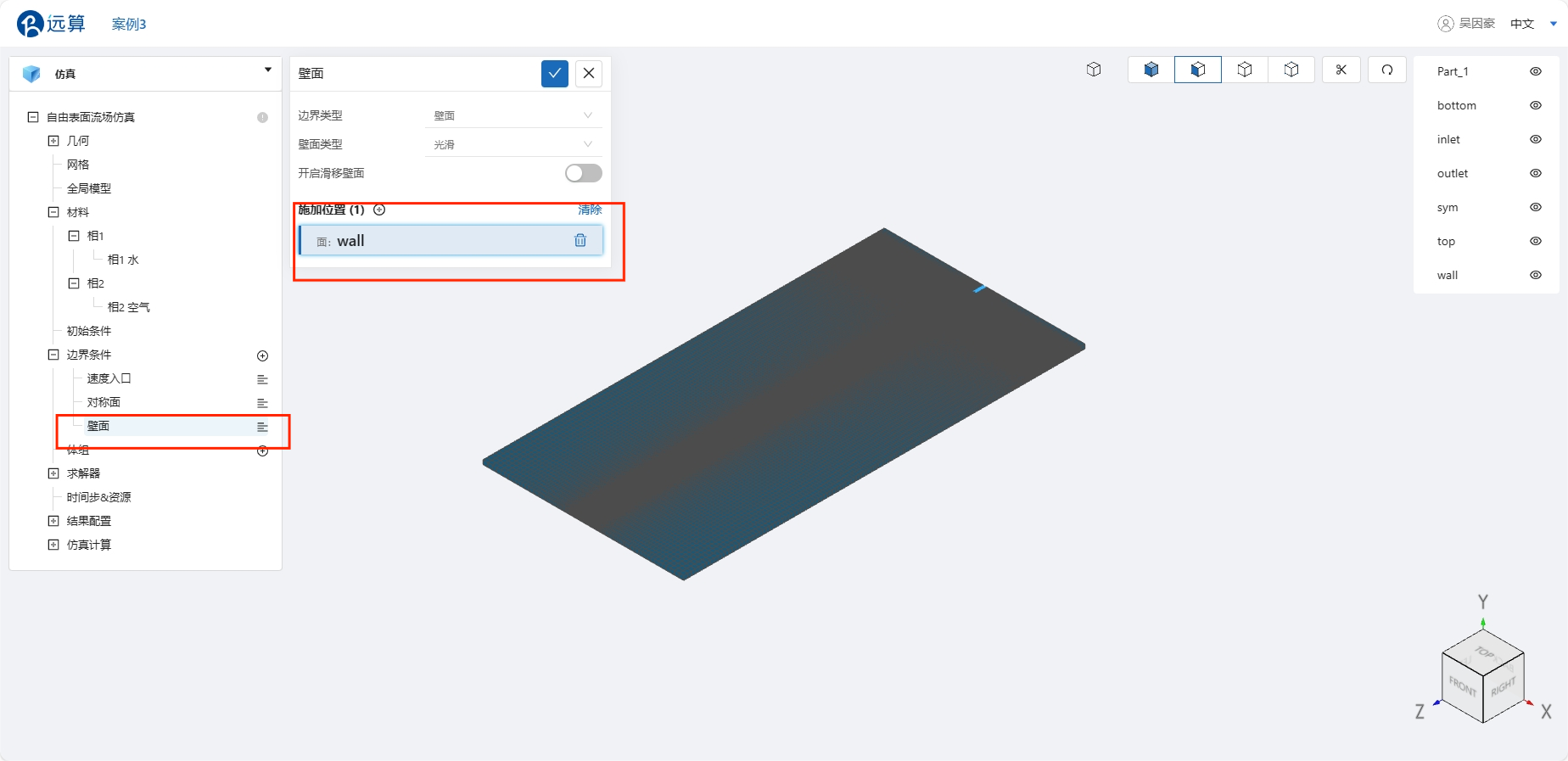
- 速度入口
点击选择速度入口,点击施加位置右侧的 [+],选择 inlet。

- 对称面
点击选择对称面,点击施加位置右侧的 [+],选择 sym。
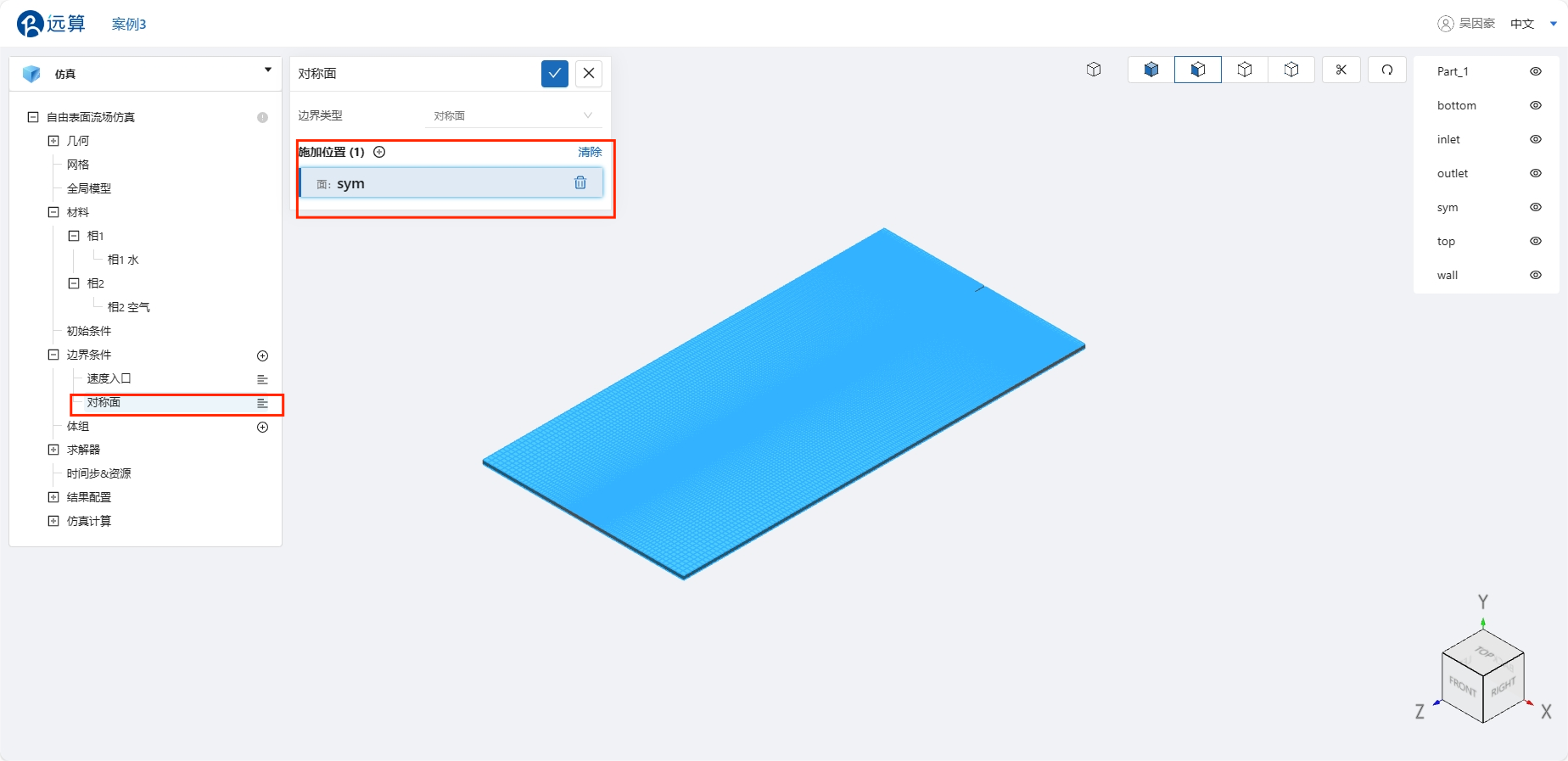
- 出口
点击选择出口,点击施加位置右侧的 [+],选择 outlet和top。
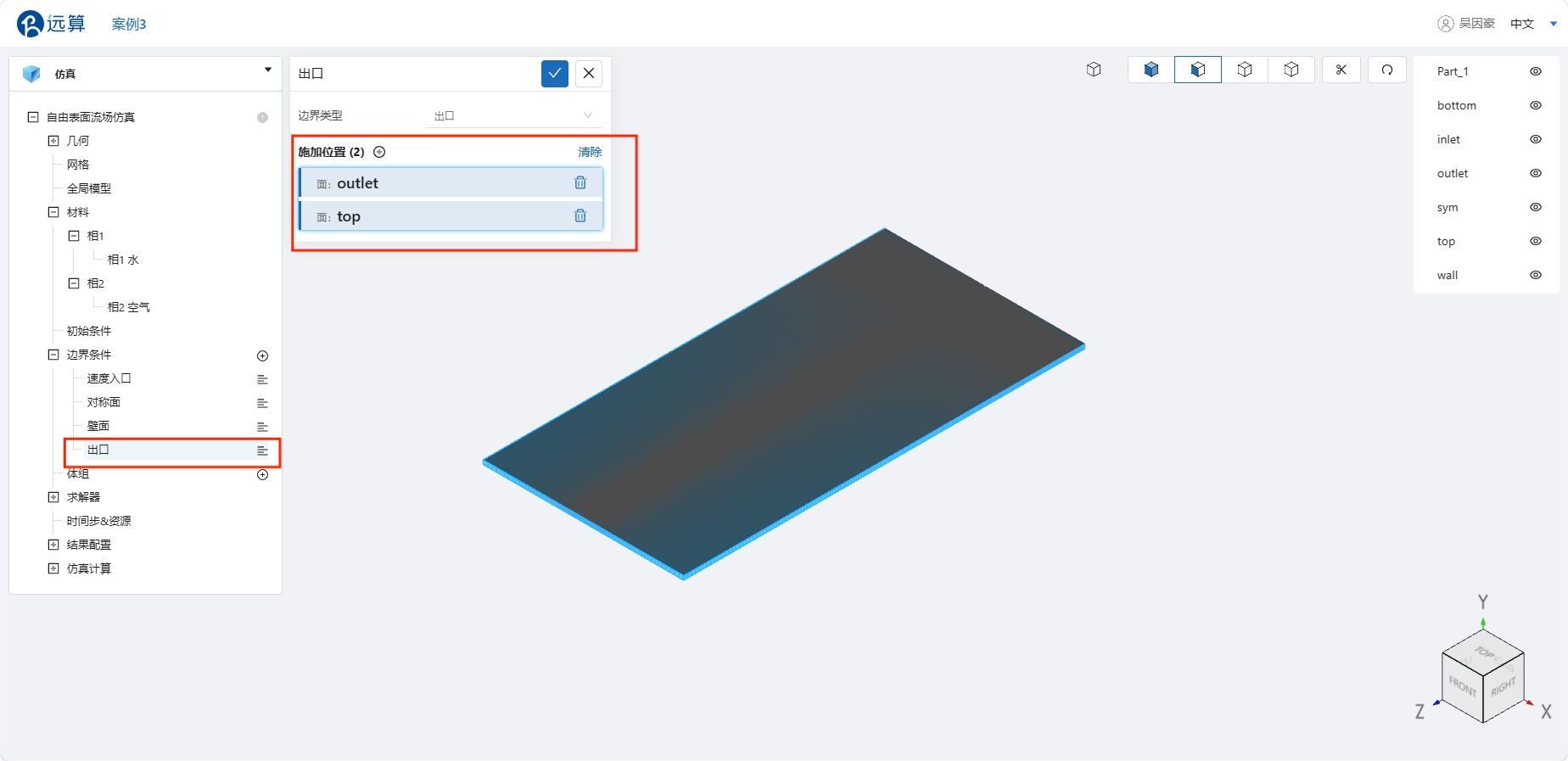
- 压力出口
点击选择压力出口,点击施加位置右侧的 [+],选择 bottom。
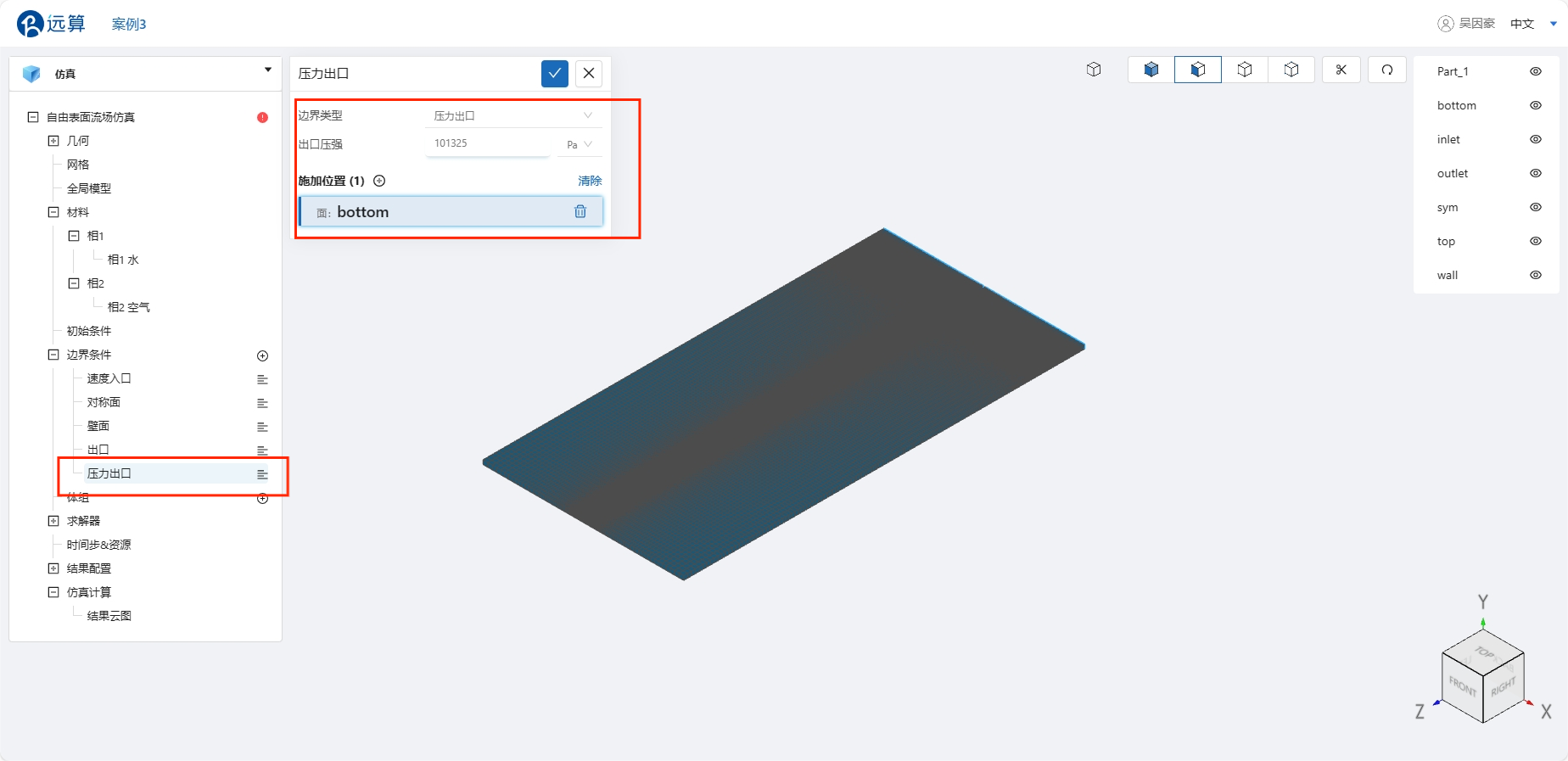
3.6 设置重力
在自由表面流体仿真→全局模型 处设置重力,重力大小为 9.81m/s<sup>2</sup> ,具体设置如下图。
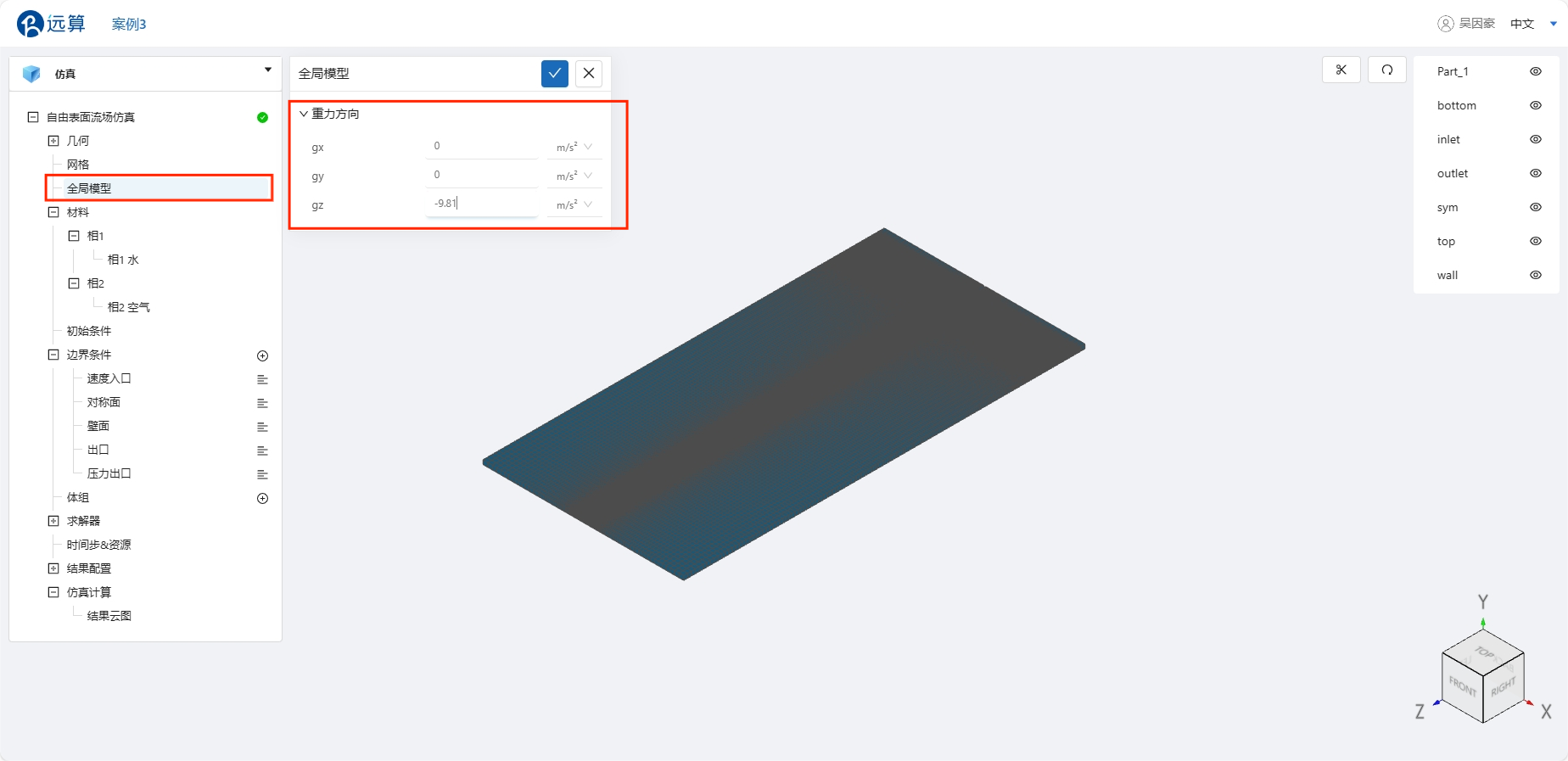
3.7 时间步长设置
点击 自由表面流场仿真 -> 时间步&资源,保持定时间步长计算,选择时间步数为 1000,时间步长为 0.005 s,计算核数为32,选择输出频率为 20,即每计算20步输出一帧后处理结果,具体设置如下。
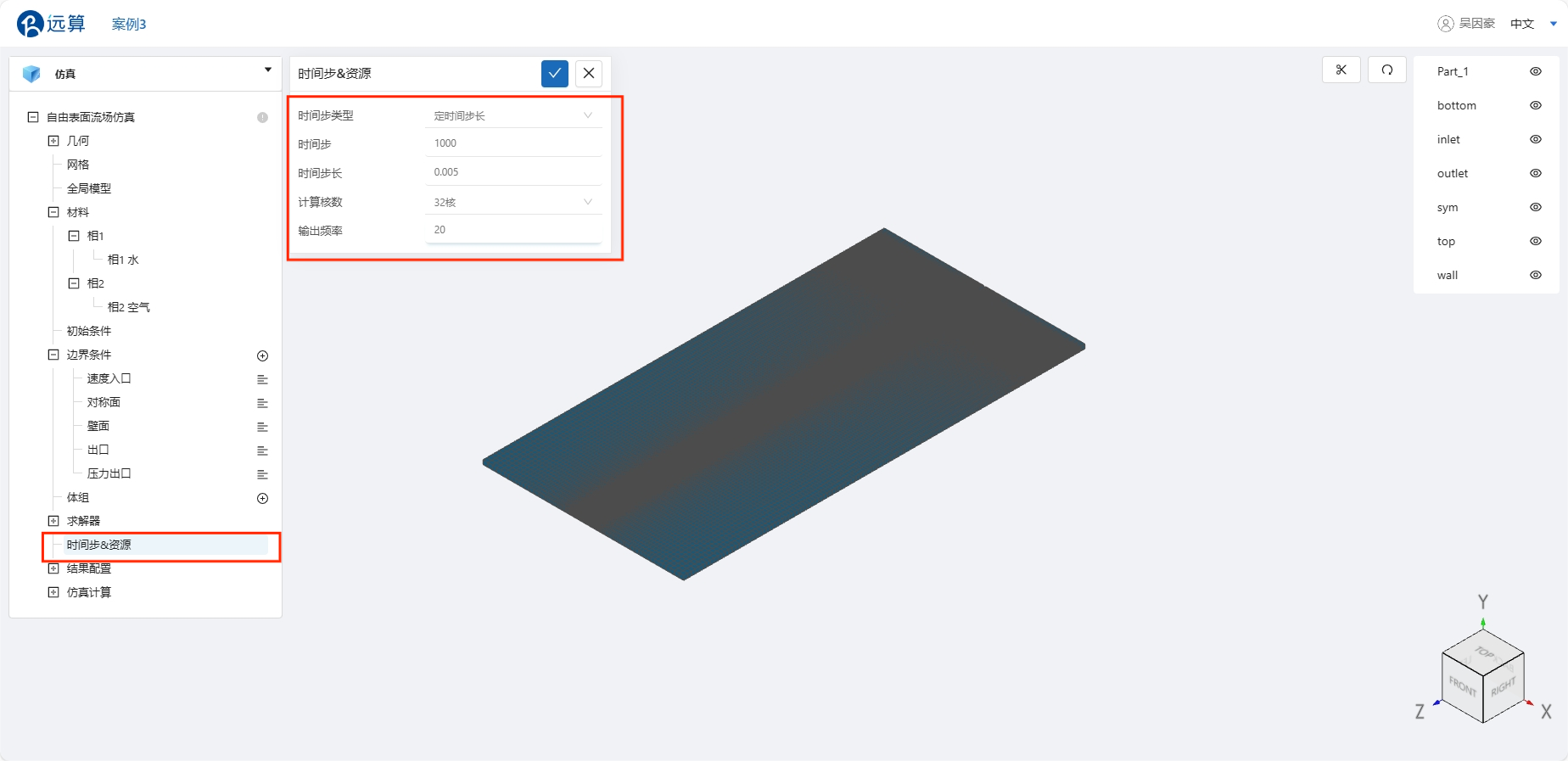
4. 计算和仿真结果
4.1 提交计算
设置完成后,点击 仿真计算,点击 提交计算,即可开始计算。
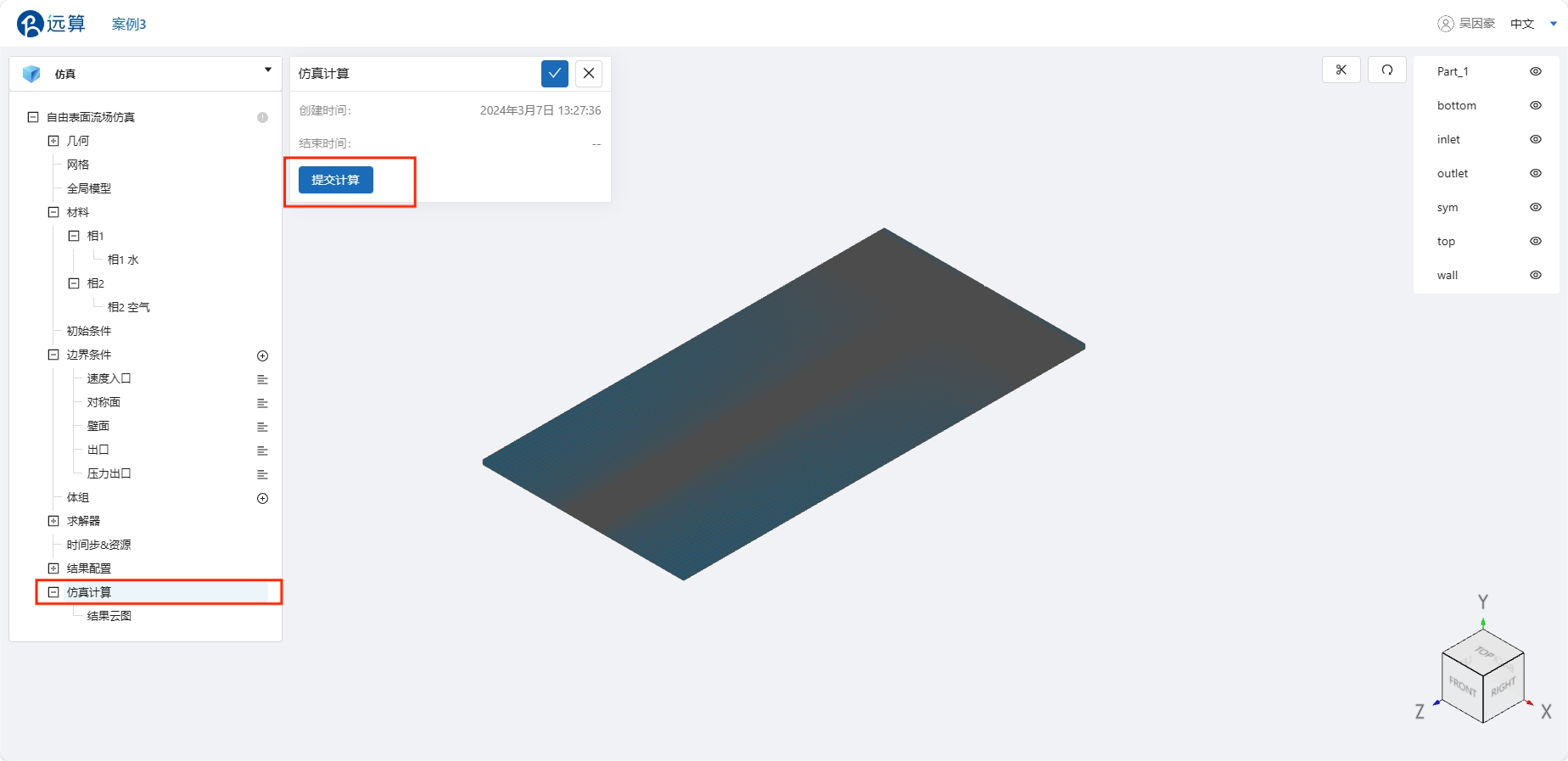
计算完成后,在自由流场仿真模块处会显示绿色图标,此时可开始进行仿真结果的查看。
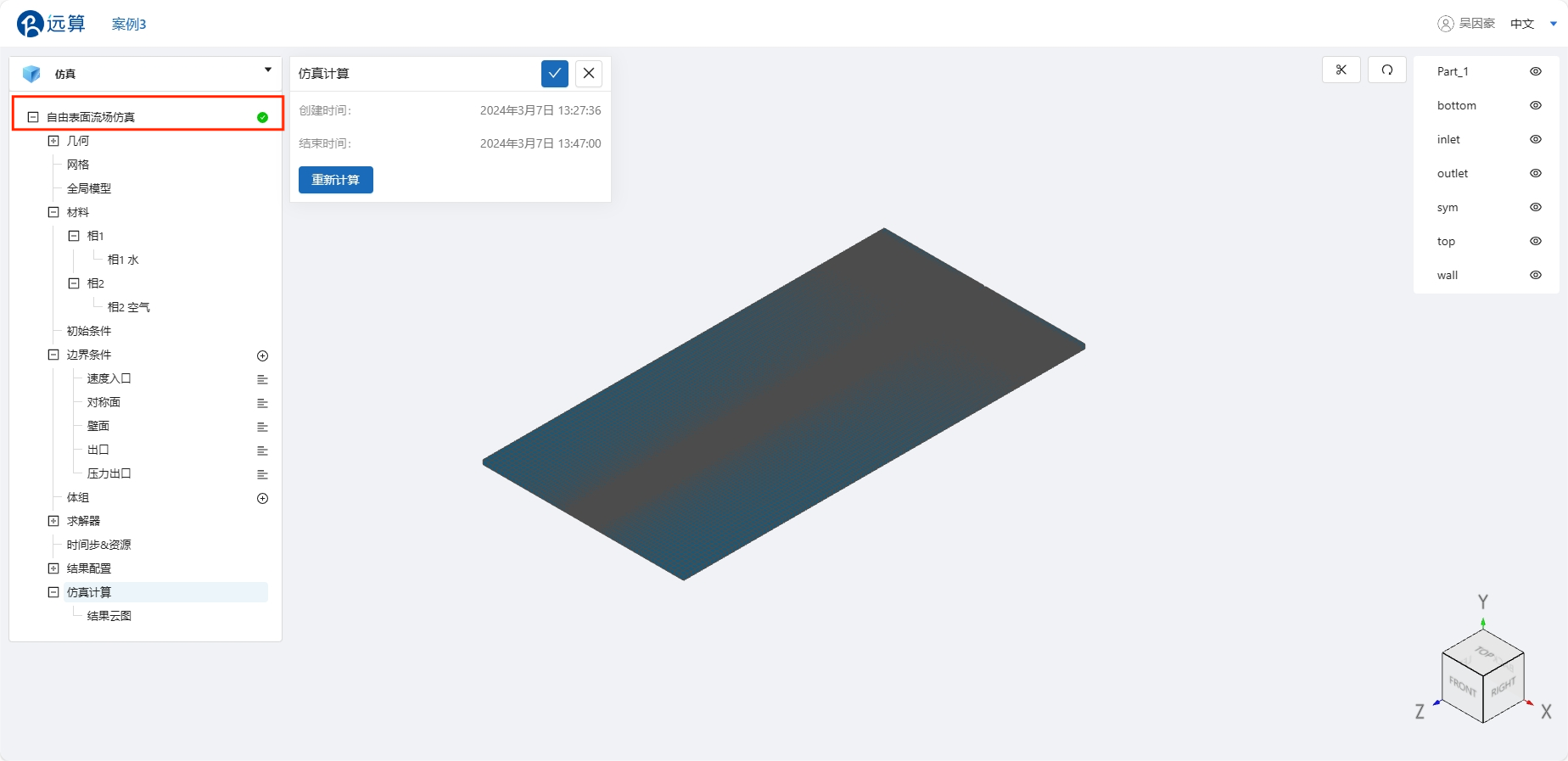
4.2 查看结果
点击 仿真计算->结果云图,选择物理场为 Void_Fraction/Void_Fraction,即可查看喷泉流动过程。